升级win10正式版后右键桌面反应慢该怎么办?
发布时间:2016-12-28 来源:查字典编辑
摘要:是不是升级到win10后,右键桌面反应极慢??小编来教你如何解决!1、首先右键左下角开始按钮,点击运行2、然后输入regedit,点击确定3...
是不是升级到win10后,右键桌面反应极慢??小编来教你如何解决!
1、首先右键左下角开始按钮,点击运行
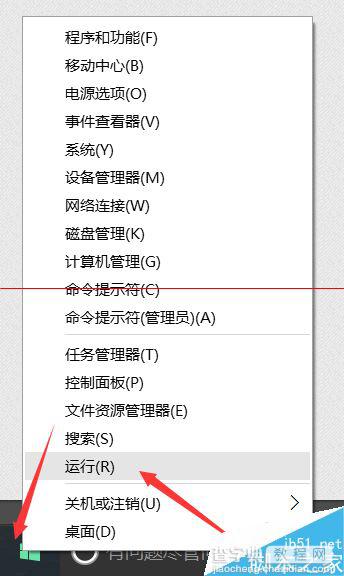
2、然后输入regedit,点击确定
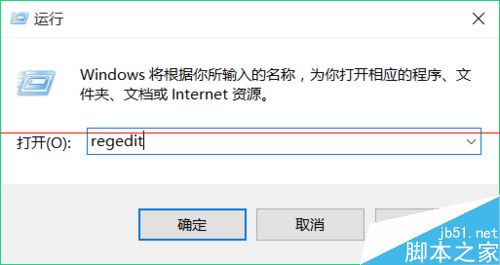
3、然后点开HKEY_CLASSES_ROOT
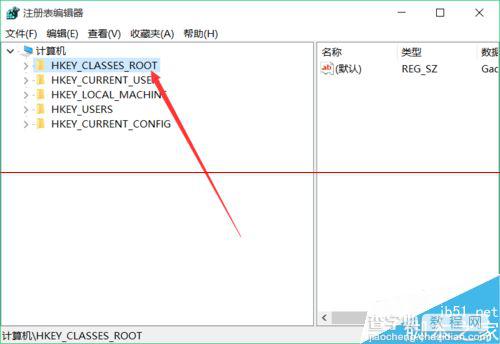
4、然后找到HKEY_CLASSES_ROOTDirectory
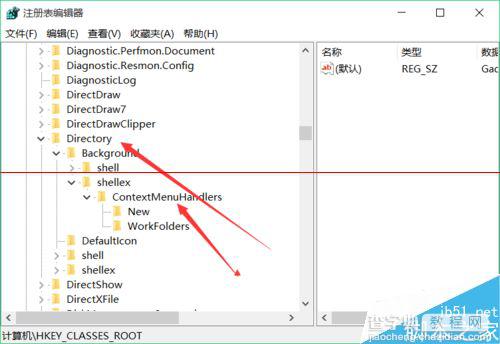
5、双击,找到HKEY_CLASSES_ROOTDirectoryBackgroundshellexContextMenuHandlers
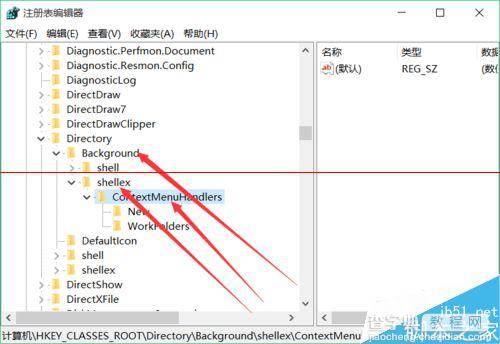
6、最后删除ContextMenuHandlers中的,除了new以外的文件夹
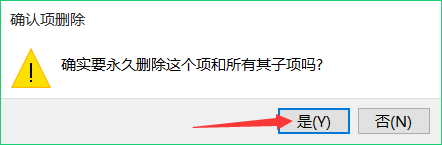
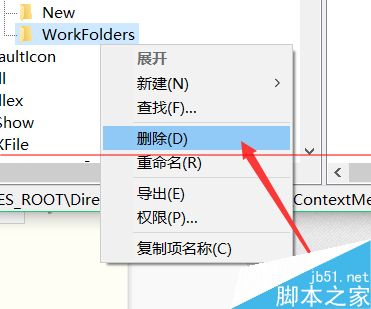
7、有可能除了new还会有一个删除不了,不过没关系,在试试右键桌面,看看速度如何,还不行的话,重启后就行行了
注意事项:一定不要删错了。


